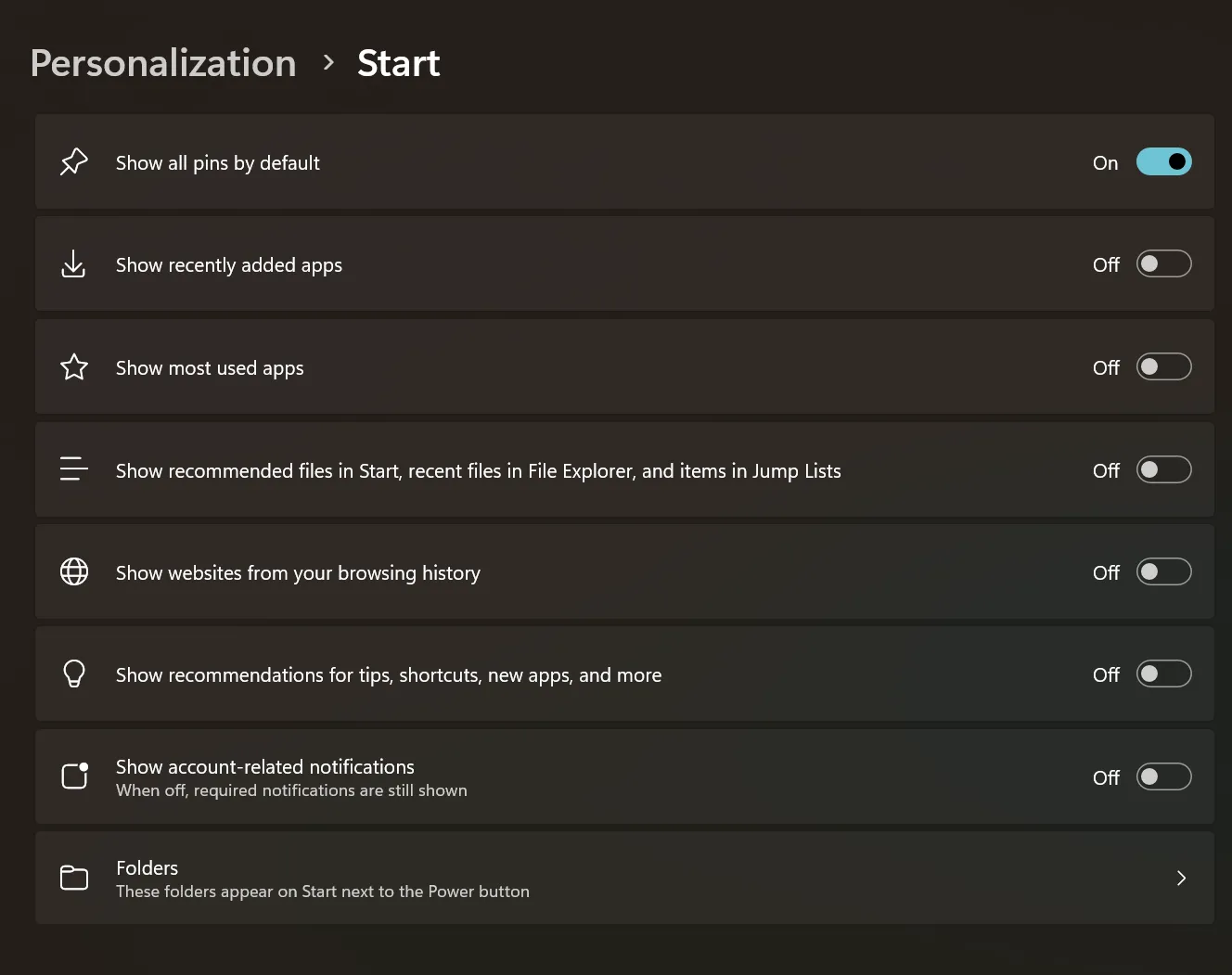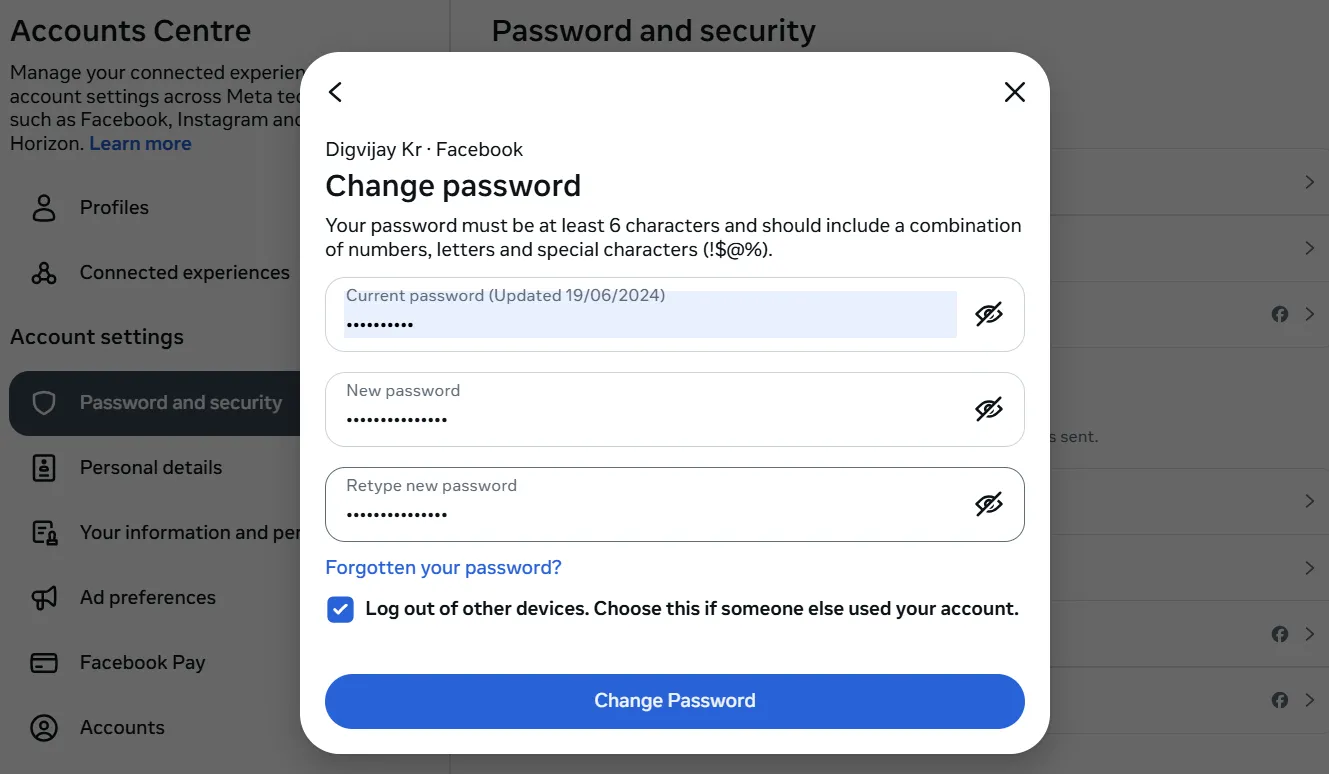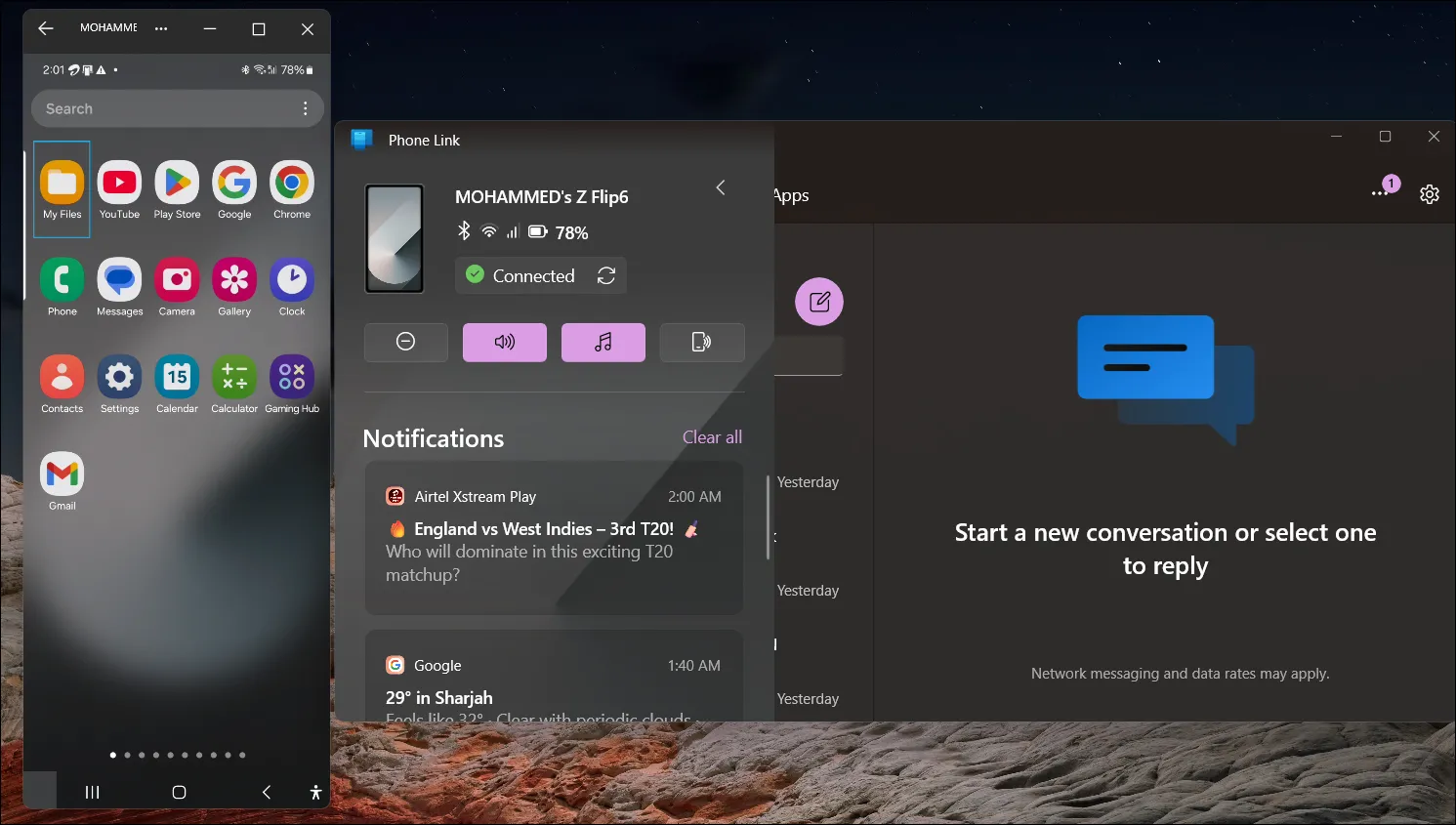Việc sở hữu một chiếc máy tính Windows mới luôn mang lại sự phấn khích tột độ. Tuy nhiên, trước khi bạn bắt đầu khám phá và sử dụng nó một cách “vô tư”, có một vài cài đặt quan trọng mà tôi luôn ưu tiên điều chỉnh. Những thay đổi này không chỉ giúp tối ưu hóa hiệu suất, tăng cường quyền riêng tư mà còn cá nhân hóa trải nghiệm sử dụng. Hãy cùng tìm hiểu những bước thiết lập cần thiết này để đảm bảo máy tính của bạn hoạt động trơn tru và an toàn ngay từ đầu.
1. Bật Lịch Sử Clipboard Để Sao Chép Hiệu Quả Hơn
Mặc định, Windows chỉ ghi nhớ mục cuối cùng bạn đã sao chép. Điều này bất tiện khi bạn làm việc đa nhiệm với nhiều thông tin khác nhau. Đó là lý do tôi luôn bật Lịch sử Clipboard ngay trên máy tính Windows mới của mình.
Với tính năng này, Windows sẽ lưu giữ 25 mục gần nhất mà bạn đã sao chép, bao gồm cả văn bản và hình ảnh. Bất cứ lúc nào, bạn chỉ cần nhấn tổ hợp phím Windows + V để mở trình quản lý clipboard và lựa chọn từ danh sách. Tính năng này đã giúp tôi tiết kiệm vô số giờ tìm kiếm lại thông tin. Điều tôi đặc biệt thích là khả năng đồng bộ clipboard giữa các thiết bị và ghim những nội dung thường dùng để truy cập dễ dàng.
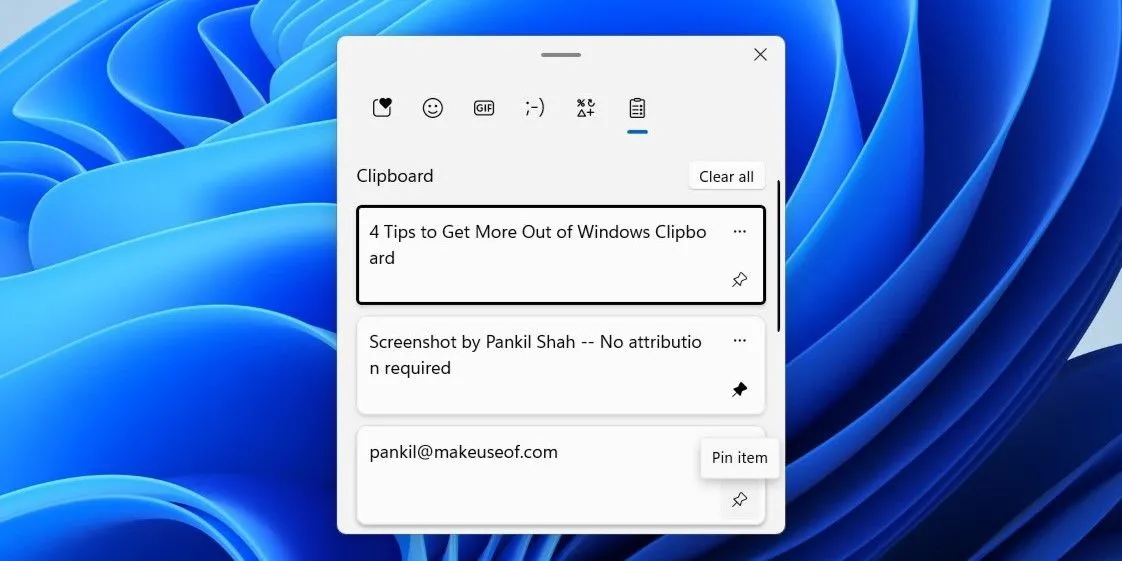 Ghim mục vào Lịch sử Clipboard trên Windows 11 để truy cập nhanh
Ghim mục vào Lịch sử Clipboard trên Windows 11 để truy cập nhanh
2. Thay Đổi Các Ứng Dụng Mặc Định
Thành thật mà nói, hầu hết các ứng dụng mặc định trên Windows hoạt động ổn đối với tôi, nhưng không phải tất cả. Tôi thường thay đổi trình duyệt mặc định từ Edge sang Chrome. Vì tôi cũng sử dụng Chrome trên điện thoại, việc này giúp đồng bộ dữ liệu duyệt web giữa các thiết bị dễ dàng hơn rất nhiều.
Một ứng dụng mặc định khác mà tôi thường thay đổi là trình phát đa phương tiện. Tôi thích sử dụng VLC media player vì nó linh hoạt hơn nhiều và hỗ trợ một loạt các định dạng tệp rộng hơn. May mắn thay, Windows giúp việc thay đổi các ứng dụng mặc định rất dễ dàng, vì vậy quá trình này không mất nhiều thời gian.
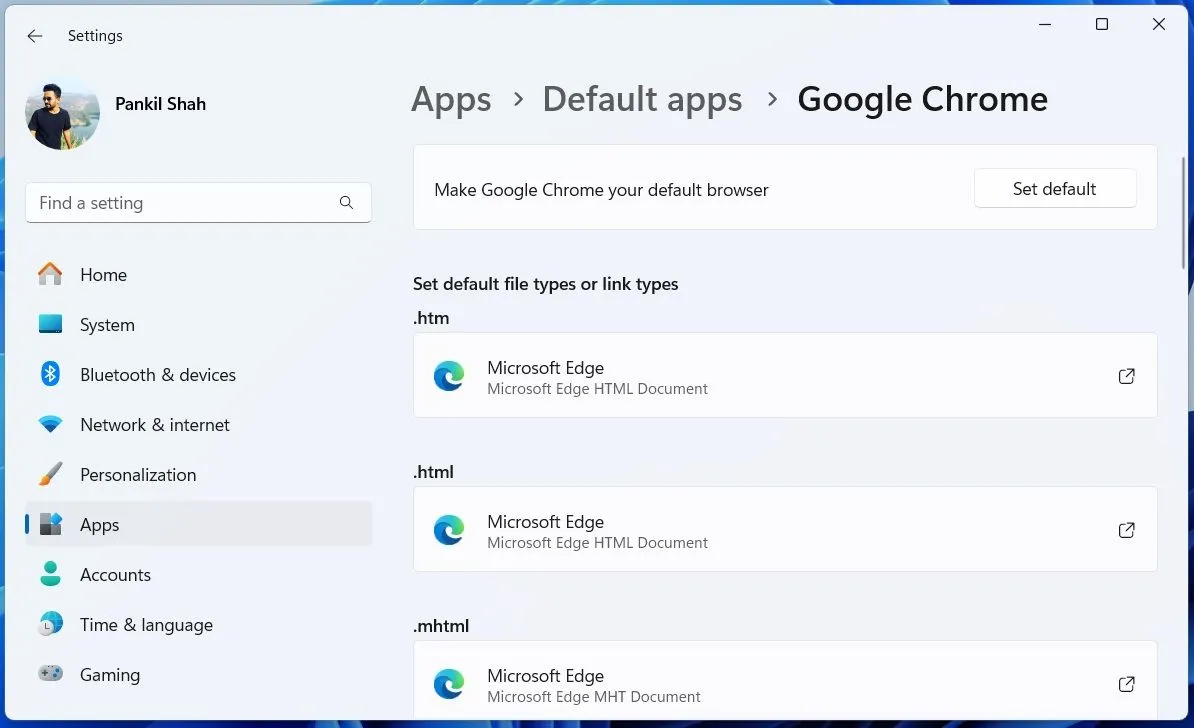 Giao diện Cài đặt ứng dụng mặc định trong Windows 11
Giao diện Cài đặt ứng dụng mặc định trong Windows 11
3. Gỡ Bỏ Bloatware (Ứng Dụng Rác)
Dù là điện thoại mới hay laptop, việc gỡ cài đặt các ứng dụng được cài đặt sẵn (bloatware) là điều tôi không bao giờ quên làm. Trên các máy tính Windows, không chỉ Microsoft mà các nhà sản xuất cũng thường thêm bộ phần mềm không cần thiết của riêng họ.
Trong khi một số ứng dụng này có thể hữu ích, thì đa số chúng được thiết kế để quảng bá một thương hiệu hoặc thúc đẩy các gói đăng ký mà tôi không cần (như các bản dùng thử phần mềm diệt virus). Vấn đề là những ứng dụng này không chỉ chiếm dung lượng mà còn chạy ngầm, tiêu thụ tài nguyên hệ thống, làm hao pin và cuối cùng ảnh hưởng đến hiệu suất của máy tính. Để tránh điều này, tôi luôn đảm bảo gỡ cài đặt bất kỳ bloatware nào khỏi laptop Windows của mình.
4. Theo Dõi và Quản Lý Ứng Dụng Khởi Động
Tôi cũng thích theo dõi và kiểm soát những ứng dụng nào được cấu hình để chạy khi Windows khởi động. Mặc dù một số ứng dụng – như dịch vụ lưu trữ đám mây hoặc ứng dụng bảo mật – là cần thiết, nhưng nhiều ứng dụng khác có thể bị tắt một cách an toàn.
Ví dụ, tôi không cần Spotify, Microsoft Teams hay Steam phải tự động khởi động mỗi khi tôi bật máy tính. Những chương trình này có thể đợi cho đến khi tôi chọn mở chúng. Việc có quá nhiều ứng dụng chạy khi khởi động không chỉ làm chậm quá trình khởi động mà còn tiêu thụ tài nguyên hệ thống không cần thiết. Đó là lý do tại sao, sau khi cài đặt các ứng dụng cần, tôi luôn xem lại danh sách các ứng dụng khởi động và tắt bất cứ thứ gì không quan trọng đối với công việc của mình. Nếu tôi gặp một ứng dụng không quen thuộc, tôi sẽ nhanh chóng tìm kiếm trực tuyến để hiểu mục đích của nó.
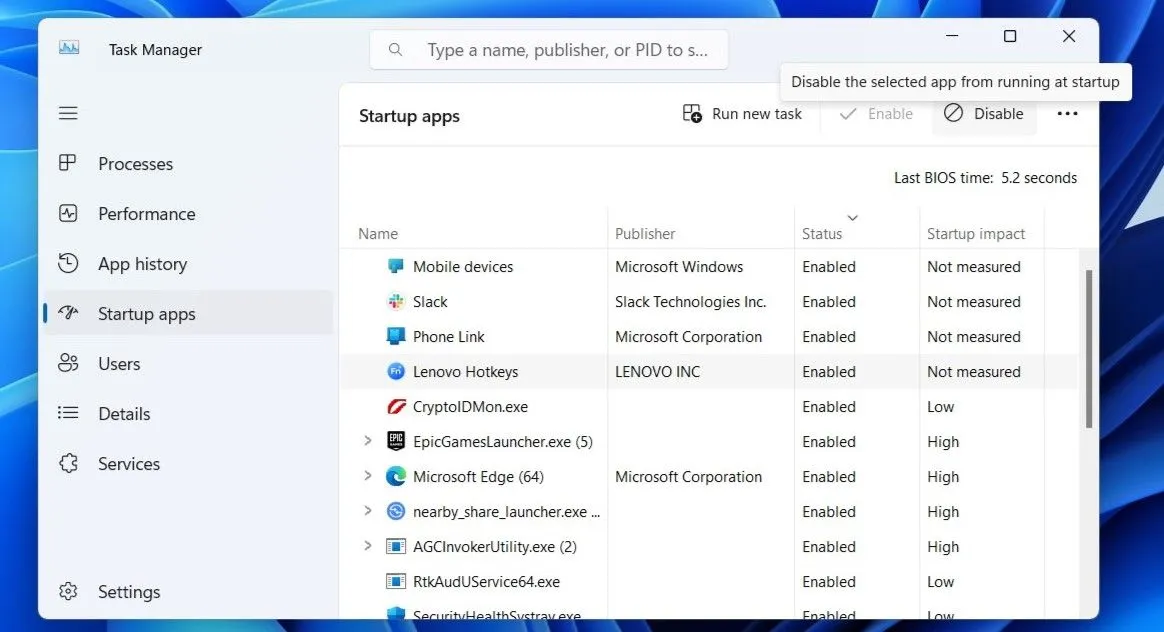 Tab Ứng dụng khởi động trong Trình quản lý tác vụ Windows 11
Tab Ứng dụng khởi động trong Trình quản lý tác vụ Windows 11
5. Điều Chỉnh Cài Đặt Quyền Riêng Tư
Theo mặc định, Windows thu thập một lượng lớn dữ liệu để “cải thiện” trải nghiệm người dùng. Tuy nhiên, tôi không thích việc cung cấp quá nhiều thông tin cá nhân, vì vậy tôi thường kiểm soát và điều chỉnh các cài đặt quyền riêng tư.
Ví dụ, Windows được đặt để thu thập dữ liệu chẩn đoán ngay khi xuất xưởng. Điều này bao gồm thông tin về việc sử dụng ứng dụng, hiệu suất hệ thống và thậm chí cả cách tôi tương tác với các tính năng khác nhau. Ngoài ra, tôi cũng không mấy hài lòng về cách Microsoft sử dụng dữ liệu theo dõi quảng cáo để hiển thị quảng cáo cá nhân hóa.
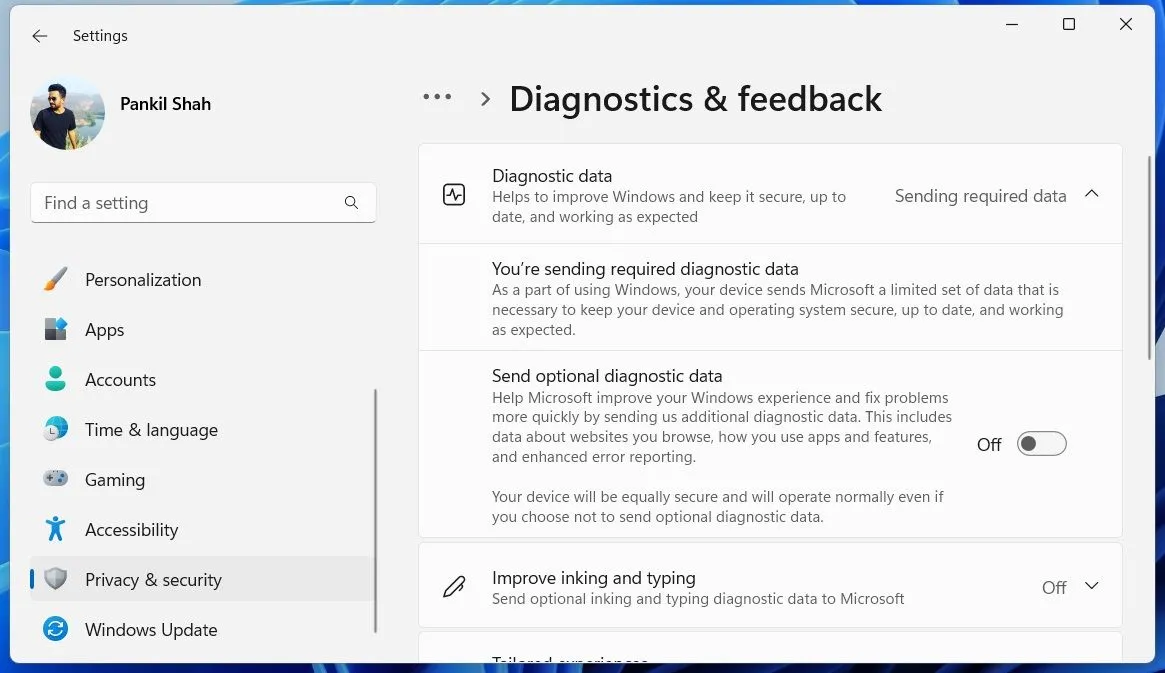 Menu Chẩn đoán và phản hồi trong Cài đặt quyền riêng tư của Windows 11
Menu Chẩn đoán và phản hồi trong Cài đặt quyền riêng tư của Windows 11
Tương tự như vậy, tôi luôn điều chỉnh nhiều cài đặt quyền riêng tư khác của Windows. Mặc dù mất một chút thời gian, nhưng điều này mang lại cho tôi sự yên tâm khi biết rằng dữ liệu của tôi không bị chia sẻ một cách không cần thiết.
6. Chặn Quảng Cáo Phiền Toái
Một trong những điều gây khó chịu lớn nhất đối với tôi trên Windows 11 là sự xuất hiện tràn lan của quảng cáo. Từ các gợi ý cá nhân hóa trong menu Start cho đến các biểu ngữ quảng cáo trên màn hình khóa, những quảng cáo này thực sự rất phiền phức. Nhiều lúc cảm giác như Windows liên tục cố gắng bán cho tôi một thứ gì đó. May mắn thay, việc loại bỏ những quảng cáo phiền toái này trong Windows 11 không quá khó khăn, vì vậy tôi luôn đảm bảo loại bỏ chúng ngay khi có thể.
7. Đặt Giới Hạn Sạc Pin Để Kéo Dài Tuổi Thọ
Tuổi thọ pin là yếu tố quan trọng đối với bất kỳ thiết bị di động nào, và laptop Windows của tôi cũng không ngoại lệ. Để tối đa hóa tuổi thọ của pin, tôi thường đặt giới hạn sạc pin và ngăn không cho nó sạc đến 100%. Điều này giúp giảm hao mòn và duy trì sức khỏe của pin về lâu dài.
Hầu hết các laptop hiện đại, đặc biệt từ các thương hiệu như Lenovo, Dell và ASUS, đều đi kèm phần mềm tích hợp để giúp quản lý sức khỏe pin. Ví dụ, laptop Lenovo của tôi có ứng dụng Lenovo Vantage, cho phép tôi đặt ngưỡng sạc. Khi pin đạt 80%, quá trình sạc sẽ dừng lại, giúp ngăn ngừa việc sạc quá mức.
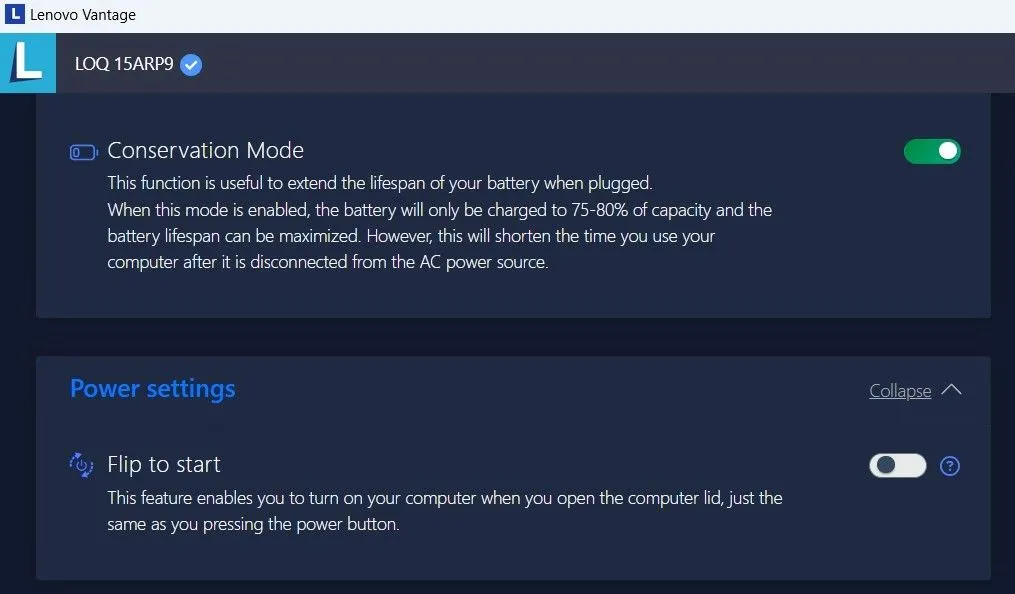 Chế độ Bảo tồn pin trong ứng dụng Lenovo Vantage
Chế độ Bảo tồn pin trong ứng dụng Lenovo Vantage
8. Kích Hoạt Tính Năng Khôi Phục Hệ Thống (System Restore)
Giống như bất kỳ hệ điều hành nào khác, Windows cũng dễ gặp lỗi và các vấn đề không lường trước được. Khôi phục Hệ thống (System Restore) là một tính năng tiện dụng có thể giúp tôi đưa hệ thống của mình về trạng thái ổn định trước đó trong trường hợp có sự cố – cho dù đó là một bản cập nhật gây lỗi, một chương trình không tương thích hay lỗi hệ thống.
Vì một lý do nào đó, System Restore không được bật theo mặc định trên các thiết bị Windows 11, vì vậy tôi luôn đảm bảo tự mình kích hoạt nó ngay lập tức. Tính năng này hoạt động như một “tấm lưới an toàn”, mang lại sự yên tâm khi biết rằng tôi có thể khôi phục hệ thống mà không cần phải cài đặt lại Windows hoàn toàn.
9. Cấu Hình Sao Lưu Dữ Liệu Quan Trọng
Ngay cả với System Restore và các công cụ khắc phục sự cố tích hợp của Windows, luôn có khả năng hệ thống của tôi có thể gặp phải những vấn đề mà các phương pháp đó không thể khắc phục được. Đó là lý do tại sao việc có một bản sao lưu đáng tin cậy là điều cần thiết, đặc biệt trong trường hợp xảy ra thảm họa như hỏng ổ cứng hoặc vô tình mất các tệp quan trọng.
Để giữ an toàn cho các tệp quan trọng của mình, tôi sử dụng OneDrive. Tuy nhiên, thay vì sao lưu mọi thứ, tôi thích cấu hình cài đặt sao lưu của mình và chỉ chọn những tệp và thư mục mà tôi thực sự cần.
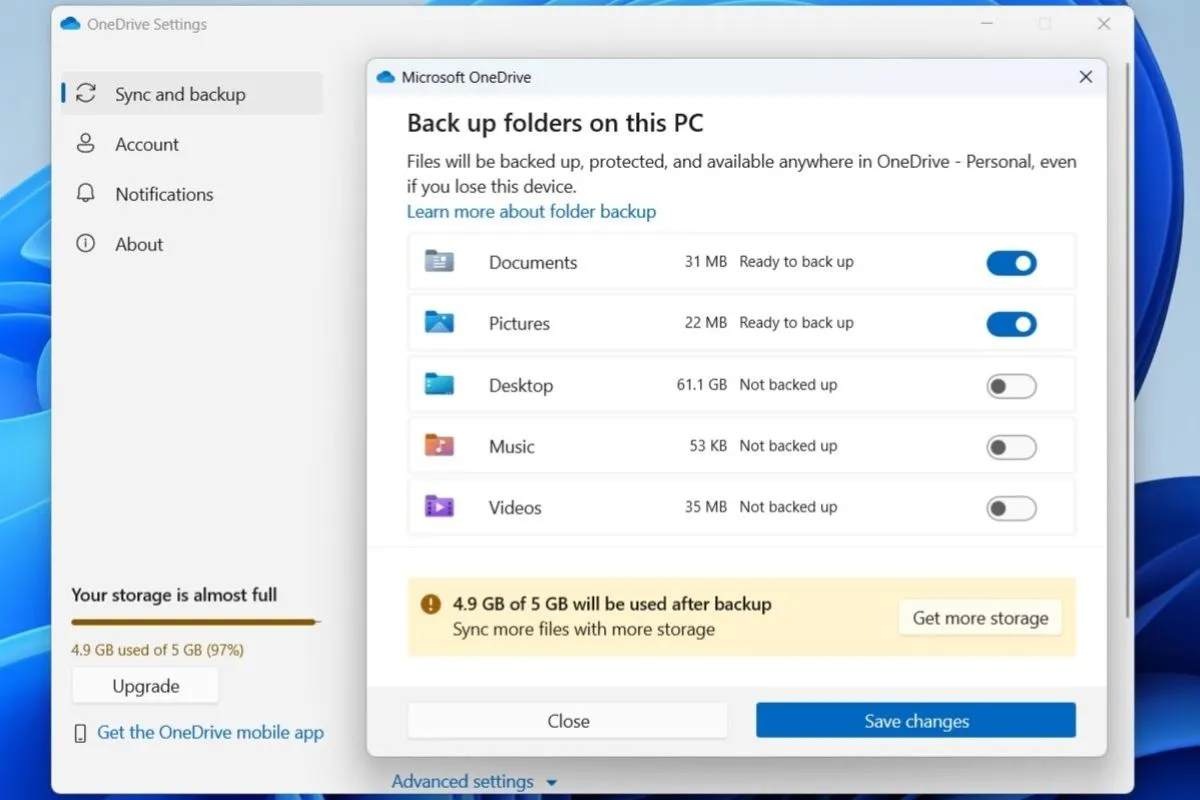 Cài đặt sao lưu OneDrive trên máy tính Windows
Cài đặt sao lưu OneDrive trên máy tính Windows
Kết Luận
Với tất cả những thay đổi và điều chỉnh này, việc thiết lập máy tính Windows mới của tôi mất một chút thời gian, nhưng đây là một nhiệm vụ chỉ cần làm một lần và chắc chắn rất đáng giá. Vì vậy, nếu bạn vừa mua một chiếc máy tính Windows mới, đừng vội vàng sử dụng nó ngay lập tức. Hãy dành thời gian điều chỉnh những cài đặt này để đảm bảo có trải nghiệm mượt mà, an toàn và hiệu quả hơn.